|

tube
femme:
AngelStar
tube
décor:
K@rine
Dream
Madelon
Tutoriel PSP par PrettyJu
 Pour faire
ce tutoriel, vous devez être à l'aise avec l'utilisation des calques Pour faire
ce tutoriel, vous devez être à l'aise avec l'utilisation des calques
et bien connaître les fonctions de votre PSP
****************
Matériel:
Un tube personnage de votre choix
Un tube décor ou autre de votre choix
Mon tube
"prettyju_madelon_title.png"
* SVP, ne partagez pas ce
matériel, je le crée pour la réalisation de mon tutoriel uniquement*
Filtres:
Graphic
plus
Simple
FM Tile
tools
AAA
Filters
Flaming
Pear
Alf's
Power
Grads
(dans
Unlimited)
Alf's
Power
Toys
......................................
**** On n'oublie pas de sauver souvent!! ****
On commence par extraire et ouvrir notre
matériel,
dupliquer. On ferme les originaux.
Alors, allons-y!!
Ouvrir une nouvelle image 900 x 600
px.
Créer
un
dégradé
linéaire
avec 2
couleurs
de notre
tube,
une
claire
en
arrière-plan
et une
sombre
en
avant-plan:
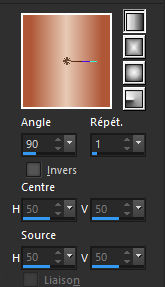
Avec le
pot de
peinture,
peindre
l'image
de votre
dégradé.
Effets -
Modules
externes
-
Graphic
plus -
panel
stripes:
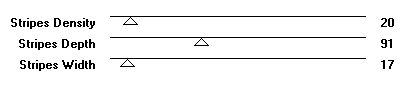
Effets -
Modules
externes
- Simple
-
diamond.
Effets -
Modules
externes
- FM
Tile
tools -
Collage
circular
:
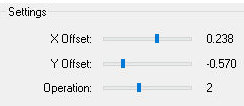
Effets -
Modules
externes
- FM
Tile
tools -
Blend
Emboss:
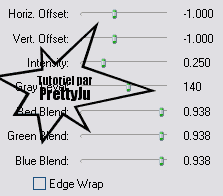
Réglage
-
ajouter/supprimer
du bruit
-
ajouter
du
bruit:
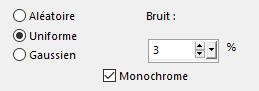
Effets -
effet
d'image
-
mosaïque
sans
jointures:
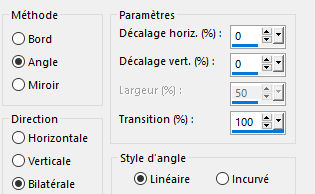
Calque -
nouveau
calque
raster.
Peindre
de votre
couleur
claire.
Effets -
Modules
externes
- AAA
Filters
- AAA
Framer:
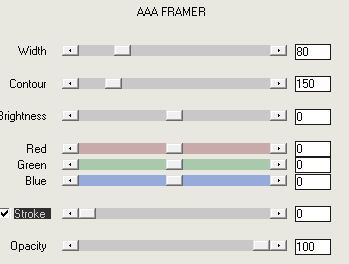
Effets -
Modules
externes
-
Flaming
Pear -
Flexify:
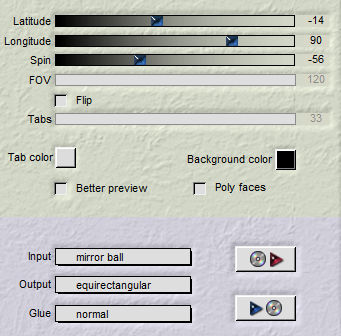
Effets -
effets
d'image
-
Décalage...:
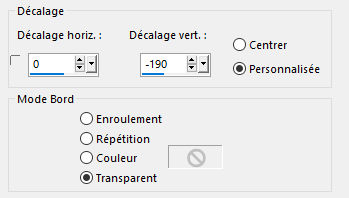
Effets -
Modules
externes
-
I.C.Net
softwares
- Filter
Unlimited
- Alf's
Power
Grads -
Abs
Linear
Grads...:
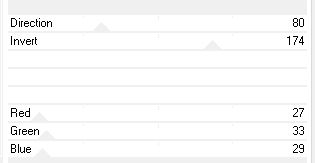
Effets -
Modules
externes
- Alf's
Power
Toys -
Mirror
offset:
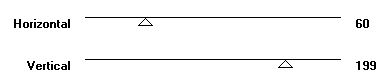
Réglage
-
Luminosité
et
contraste
-
Luminosité/contraste...:
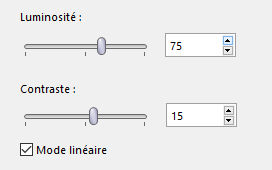
Mettre
le mode
de
recouvrement
du
calque à
: Écran.
Réduire
l'opacité
du
calque
(70%).
Faire 2
fois:
Réglage
-
netteté
-
Netteté.
Effets -
effets
de bords
-
Dilater.
Calque -
nouveau
calque
raster.
Peindre
de votre
couleur
claire.
Sélections
-
sélectionner
tout.
Sélections
-
modifier
-
contracter
de 20px.
Sélections
-
inverser.
DELETE.
Sélections
-
Inverser.
Sélections
-
modifier
-
contracter
de 3px.
DELETE.
Sélections
- ne
rien
sélectionner.
Effets -
Effets
géométriques
-
perspective
horizontale:
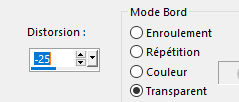
Effets -
effet
d'image
-
mosaïque
sans
jointures:
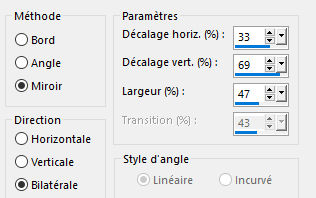
Redimensionner
le tube
personnage,
si
nécessaire.
Copier/coller
comme un
nouveau
calque,
à
l'endroit
souhaité.
Effets -
effets
3D -
ombre
portée
noire:
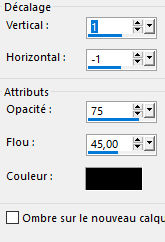
Redimensionner
le tube
décor,
si
nécessaire.
Copier/coller
comme un
nouveau
calque,
à
l'endroit
souhaité.
Effets -
effets
3D -
ombre
portée.
Copier/coller
mon tube
"prettyju_madelon_title.png"
comme un
nouveau
calque,
à
l'endroit
souhaité.
Le
colorer
selon
vos
couleurs.
Effets -
effets
3D -
ombre
portée
blanche:
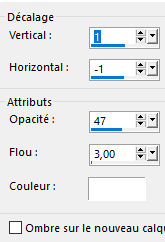
Image -
Ajouter
des
bordures...
(symétriques,
1px,
couleur
de votre
titre).
Image -
Ajouter
des
bordures...
(symétriques,
25px, votre
couleur
claire).
Avec
la
baguette
magique
sélectionner
cette
bordure:

Effets -
Modules
externes
-
Picture
Man
Collection:
Art
Gallery
- 3D
Mosaic:
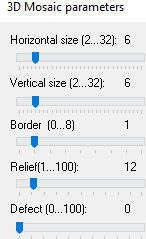
Effets -
Effets
3D -
Biseautage
intérieur:
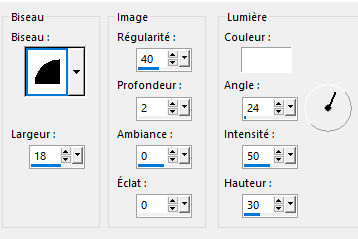
Sélections
- Ne
rien
sélectionner.
Ajouter un calque, signer, fusionner tout (redimensionner selon vos besoins) et
sauvegarder en .jpg optimisé.
J'espère que vous vous êtes amusés!
Pretty xxxxxx
Voici
une
autre
version

tube
femme:
Ana
Ridzi
tube
décor:
Luz
Cristina
Vos
versions
ici
Si vous faites mon tutoriel, envoyez-moi vos
versions! Il me fera grand plaisir de les exposer!
............................
RETOUR
Ce tutoriel est une idée originale de PrettyJu©
depuis 2002. Tous droits réservés-reproduction interdite. |